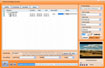iDVDrip DVD to iRiver Converter
iDVDrip DVD to iRiver Converter là chương trình dùng để chuyển đổi DVD sang định dạng video/audio iRiver như MPEG-4 (.MP4), H.264/MPEG-4 AVC (.MP4), WMV, AVI, và MP3, OGG, WMA với chất lượng đầu ra cao.
Những tập tin chuyển đổi này có thể chạy trên các thiết bị: iRiver X20, iRiver B20, iRiver Clix, iRiver SIREN DP350, iRiver PMP, iRiver P7, iRiver W7, Spinn, Dicple,…
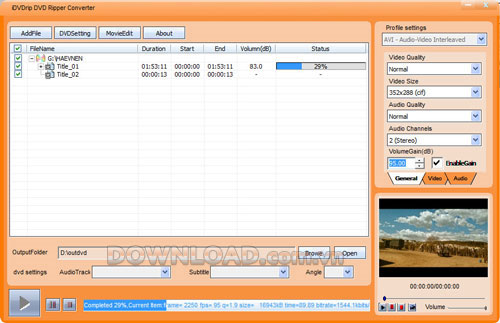
Tính năng:
• Chuyển đổi tập tin DVD/IFO sang định dạng video như -4 (.MP4), H.264/MPEG-4 AVC (.MP4), WMV, AVI.
• Chuyển đổi DVD (bao gồm cả CSS, RC, RCE, UOPs, ARccOS đã bảo vệ) để chạy trên iRiver X20, iRiver B20,iRiver Clix,iRiver SIREN DP350,iRiver PMP, iRiver P7, iRiver W7, Spinn, Dicple,…
• Gỡ bỏ bảo vệ (CSS, RC, RCE, UOPs, ARccOS).
• Chỉnh sửa video, thiết lập dung lượng, định lại kích cỡ, và thêm hiệu ứng (độ sáng, độ tương phản,..),…
• Chụp hình ảnh ưa thích khi xem trước.
• Hỗ trợ chuyển đổi theo nhóm hoặc đa luồng.
• Hỗ trợ bộ vi xử lý đa lõi và đa luồng.
• Cắt phân đoạn phim ưa thích bằng cách xác định StartPoint và EndPoint.
• Chỉ cần vài click để chuyển đổi.
Đặng Hương
Hướng dẫn sử dụng:
a. Cài đặt và chạy chương trình iDVDrip DVD to iRiver Converter.
b. Đánh dấu vào hộp "VolumeGain" và điều chỉnh dung lượng video đầu ra từ 75DB đến 105DB. Nếu không, chức năng điều chỉnh dung lượng sẽ không hoạt động.
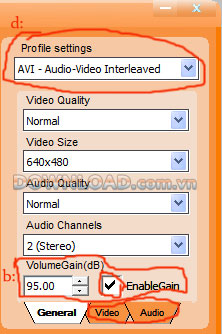
c. Thêm tập tin DVD hoặc IFO. Sau đó chờ đợi một lát để chương trình phân tích DVD.
d. Lựa chọn định dạng đầu ra trong phần ProfileSettings.
e. Thiết lập DVD AudioTrack,Subtitle,Angle, thông số video hoặc âm thanh qua "Video" hoặc " Audio".
f. Tạo lại tập tin video/audio riêng bằng cách click vào nút "MovieEdit".
"VolumeGain": thiết lập âm thanh đầu ra mà không mất chất lượng gốc.
"Trim": Clip phân đoạn bất kỳ của tập tin video bằng cách thiết lập StartPoint và EndPoint.
"Effect": Thiết lập độ sáng, độ tương phản,..
"Crop": Định lại kích cỡ video.
"Capture": chụp lại hình ảnh ưa thích khi xem trước video.
g. Lựa chọn thư mục chứa tập tin đầu ra.
h. Click nút "convert " để chuyển đổi video.
i. Mở thư mục chứa tập tin video/audio đầu ra.
- Phát hành:
- Sử dụng: Dùng thử
- Dung lượng: 10,5 MB
- Lượt xem: 803
- Lượt tải: 787
- Ngày:
- Yêu cầu: Windows XP/2000/2003/7/Vista